Photoshop 없이 사진에 누군가를 추가하는 방법
게시 됨: 2023-01-28
사진에 누군가를 추가하는 것은 기억에 남을 순간을 만들거나 창의적인 구성을 만드는 좋은 방법이 될 수 있습니다. 그러나 모든 사람이 Photoshop과 같은 전문 사진 편집 소프트웨어에 액세스할 수 있는 것은 아닙니다. 그러나 걱정하지 마십시오. Photoshop에 대한 몇 가지 대안을 통해 사진에 누군가를 빠르고 무료로 추가할 수 있습니다. 이러한 대안은 사진 편집을 막 배우기 시작했거나 고급 도구 없이 빠르게 편집하려는 사람들에게 훌륭한 옵션입니다. 이 기사에서는 Photoshop 없이 사진에 사람을 추가하고 Photoshop 없이 사진을 편집하는 방법을 살펴봅니다. 여기에는 GIMP 및 Inkscape와 같은 무료 및 오픈 소스 옵션과 온라인 및 모바일 편집 옵션이 포함됩니다. 단체 사진에 친구를 추가하고 싶든 독특한 구도를 만들고 싶든 이러한 대안을 통해 원하는 결과를 얻을 수 있습니다.
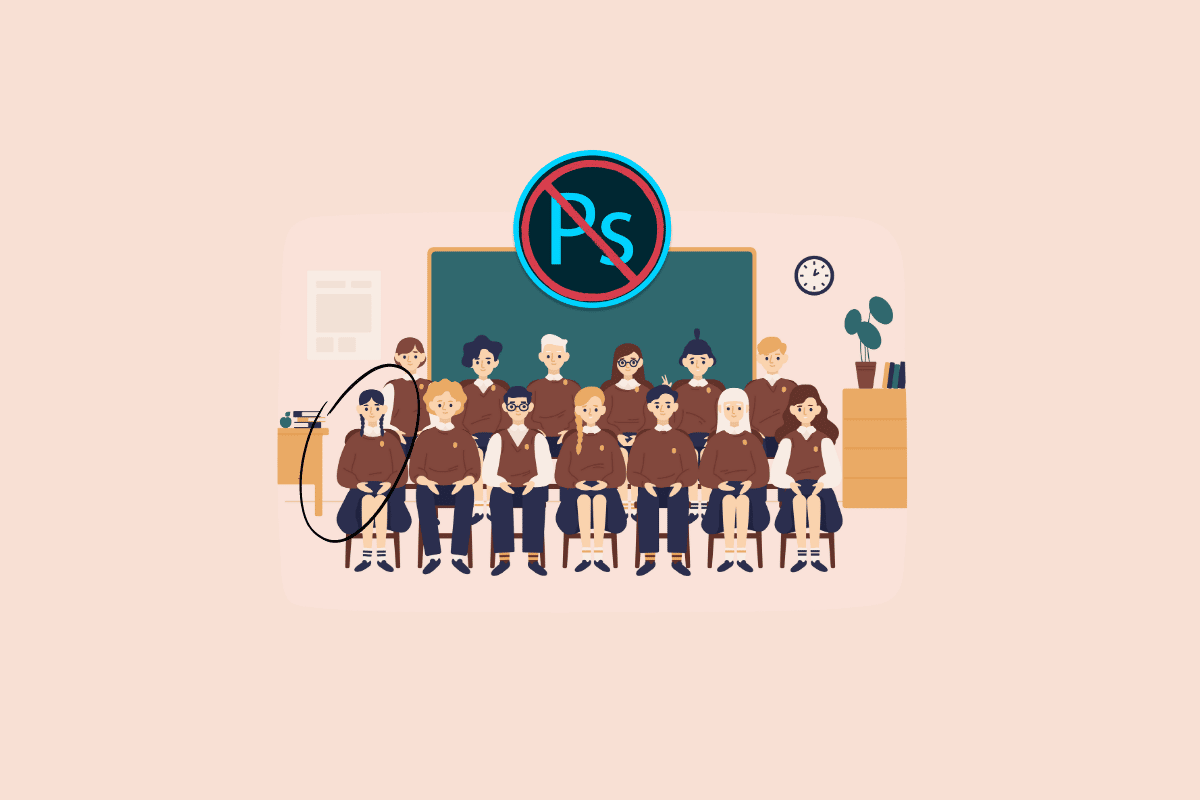
내용물
- Photoshop 없이 사진에 누군가를 추가하는 방법
- 사진에 사람을 추가하려면 어떤 앱을 사용할 수 있나요?
- 기존 사진에 사람을 어떻게 추가합니까?
- Photoshop 없이 사진에 사람을 추가하는 방법은 무엇입니까?
- Photoshop 없이 사진을 편집하는 방법?
- Photoshop 없이 사진에 사람을 무료로 넣으려면 어떻게 해야 합니까?
- 사진 온라인 무료에 사람을 추가하는 방법? 온라인 사진에 사람을 추가하는 방법은 무엇입니까?
- Android에서 사진에 사람을 추가하는 방법은 무엇입니까?
- iPhone에서 사진에 사람을 추가하는 방법은 무엇입니까?
Photoshop 없이 사진에 누군가를 추가하는 방법
이 기사에서 Photoshop 없이 사진에 사람을 추가하는 방법을 알게 될 것입니다. 자세히 알아보려면 계속 읽으세요.
사진에 사람을 추가하려면 어떤 앱을 사용할 수 있나요?
다음을 포함하여 사진에 누군가를 추가하는 데 사용할 수 있는 몇 가지 앱이 있습니다.
- Adobe Photoshop Express: 이 앱을 사용하면 사진을 편집하고 향상시킬 수 있으며 사진에 사람을 추가하는 기능도 있습니다.
- Canva: 이 앱은 주로 그래픽 디자인에 사용되지만 사진에 사람을 추가할 수도 있습니다.
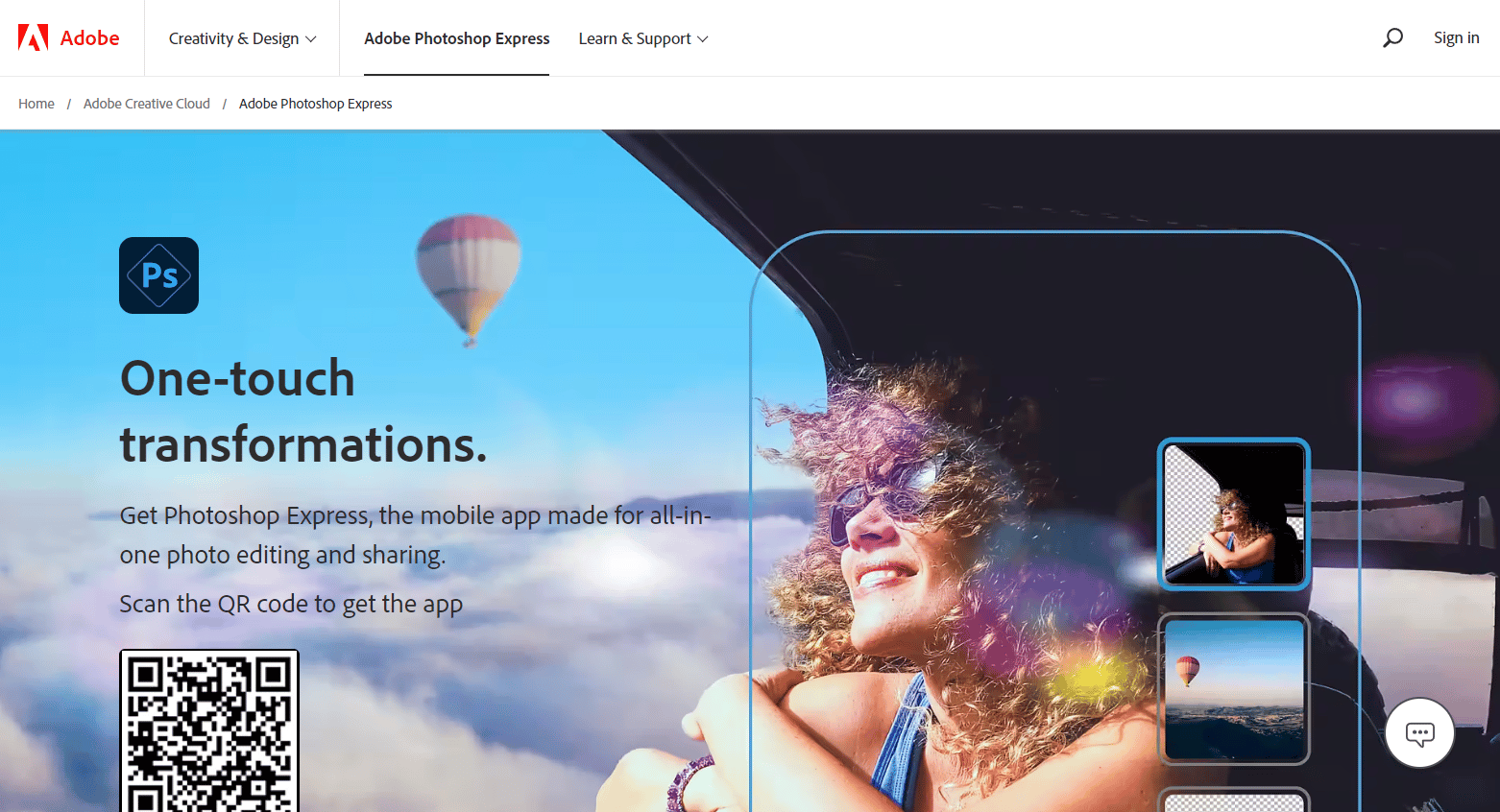
또한 읽기 : 하나의 Instagram 스토리에 여러 비디오를 추가하는 방법
기존 사진에 사람을 어떻게 추가합니까?
Picsart와 같은 사진 편집 소프트웨어나 앱을 사용하여 기존 사진에 누군가를 추가할 수 있습니다. 프로세스는 사용 중인 소프트웨어 또는 앱에 따라 다를 수 있지만 일반적으로 다음 단계를 포함합니다.
1. Android 또는 iOS 휴대폰에서 Picsart 앱을 엽니다.
2. 하단 패널에서 추가 탭 을 누릅니다.
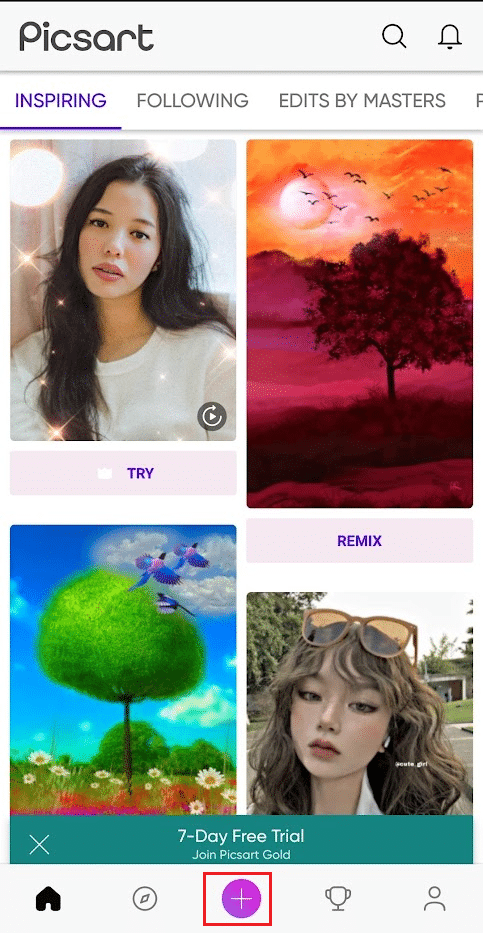
3. 사진 편집 옵션을 누릅니다.
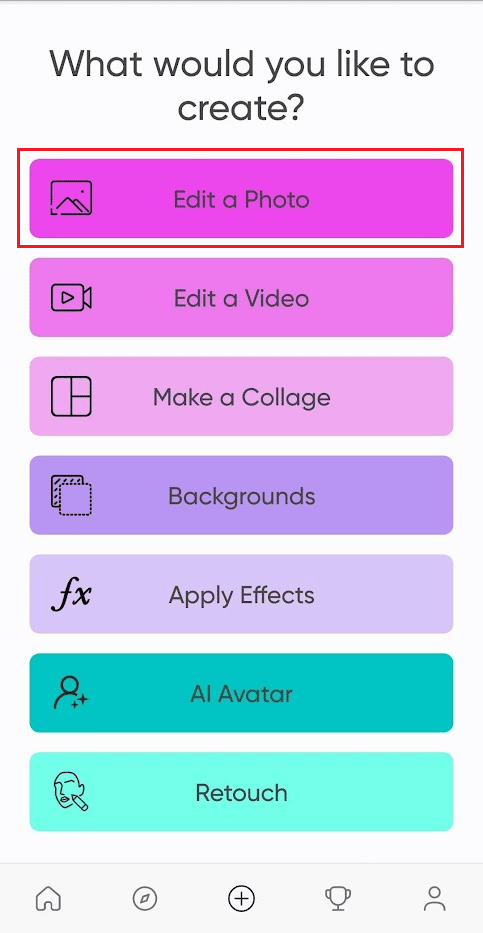
4. 배경 을 누릅니다.
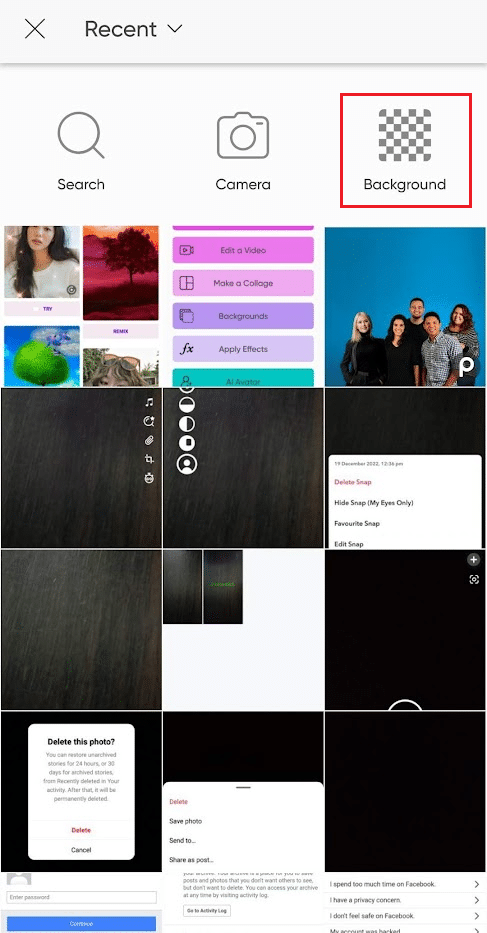
5. 그런 다음 투명 배경 아이콘 을 누릅니다.
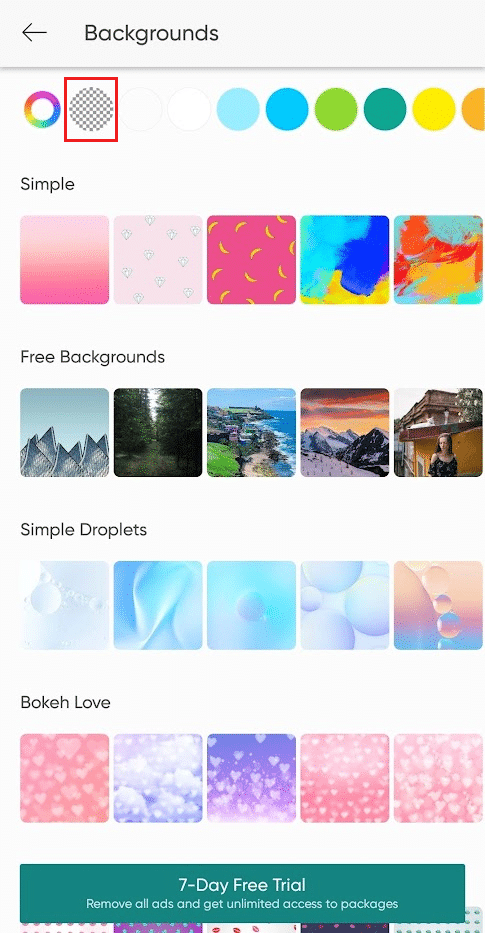
6. 하단 메뉴 패널에서 사진 추가 옵션을 탭하여 Photoshop 없이 사진에 누군가를 추가합니다.
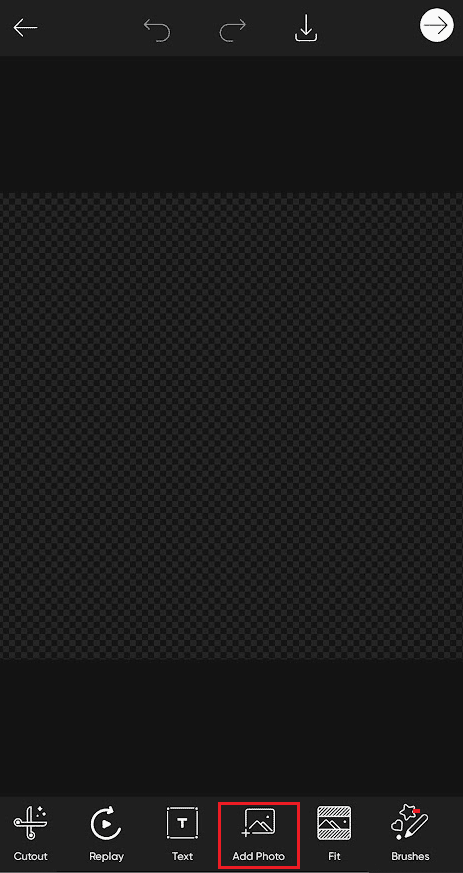
7. 카메라 롤 또는 갤러리에서 원하는 사진 을 선택하고 오른쪽 상단에서 추가 를 누릅니다.
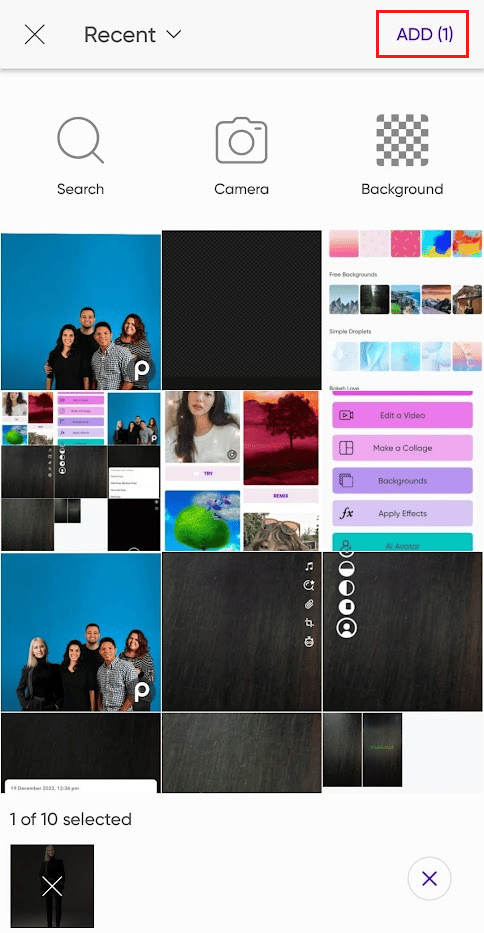
8. 하단 옵션 바에서 자르기 옵션을 탭하고 원하는 방식으로 사진을 자릅니다.
9. 이제 하단 표시줄에서 사진 추가 옵션을 다시 누르고 추가 하려는 두 번째 사진 을 추가하십시오.
10. 자르기 옵션을 탭하고 사진을 잘라 첫 번째 사진에 추가합니다.
11. 이제 하단 메뉴 패널에서 Cutout > Outline 옵션을 누릅니다.
12. 그림을 제시하는 인물 의 윤곽선 을 주의 깊게 만들고 화면 오른쪽 상단의 체크 표시 아이콘 을 탭합니다.
13. 요구 사항에 따라 편집된 그림 을 첫 번째 그림에 배치합니다.
참고 : 첫 번째 그림에 있는 나머지 그림과 일치하도록 편집된 그림을 확대 및 축소하려면 핀치 인 및 핀치 아웃합니다.
14. 하단 패널에서 불투명도 및 그림자 옵션을 탭하여 이미지 매개변수 를 효율적으로 조정 하여 보기 좋게 만듭니다.
15. 확인 표시 아이콘 > 다음 화살표 아이콘 을 누릅니다.
16. 마지막으로 POST 또는 SAVE 옵션을 탭하여 원하는 사람과 이미지를 공유합니다.
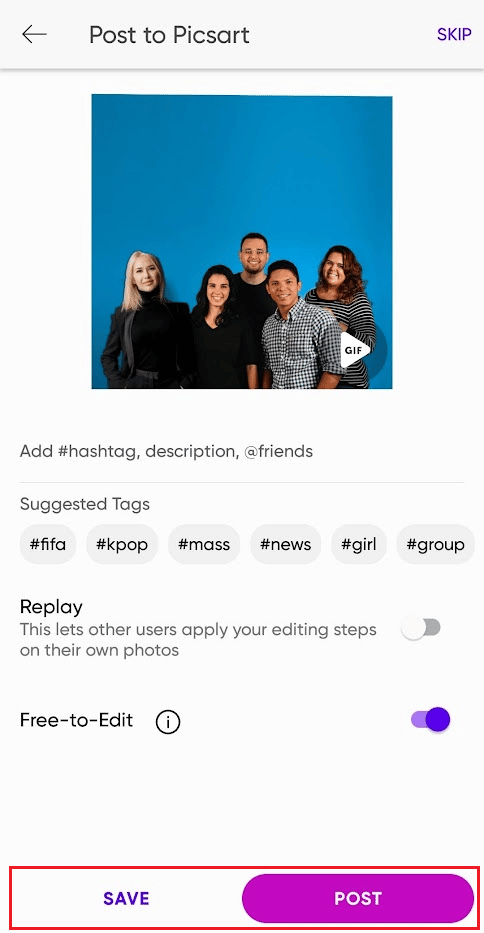

또한 읽어보십시오 : 흐릿한 사진을 무료로 Photoshop에서 지우는 방법
Photoshop 없이 사진에 사람을 추가하는 방법은 무엇입니까?
위에 언급된 단계 에 따라 Photoshop 없이 사진에 사람을 추가하는 방법을 배울 수 있습니다.
Photoshop 없이 사진을 편집하는 방법?
위에서 언급한 단계 를 통해 모든 사진을 쉽게 편집할 수 있습니다. 또한 Photoshop을 사용하지 않고 사진을 편집할 수 있는 몇 가지 다른 도구가 있습니다.
- 모바일 사진 편집 앱 : 다양한 편집 도구를 제공하는 Picsart, Snapseed, VSCO 및 Lightroom과 같이 iOS 및 Android 장치에서 사용할 수 있는 많은 모바일 사진 편집 앱이 있습니다.
- 온라인 사진 편집기 : 기본 및 고급 편집 도구를 무료로 제공하는 Canva와 같은 여러 온라인 사진 편집기가 있습니다.
- 김프 : 김프는 Windows, MacOS 및 Linux에서 실행되는 Photoshop의 무료 오픈 소스 대안입니다. 김프에는 레이어, 필터 및 색상 보정 도구와 같은 Photoshop과 유사한 많은 기능이 있습니다.
- Inkscape : Inkscape는 주로 벡터 그래픽 편집에 사용되지만 사진 편집에도 사용할 수 있는 Photoshop의 또 다른 오픈 소스 대안입니다.
이것은 몇 가지 예일 뿐이며 Photoshop 없이 사진을 편집하는 데 사용할 수 있는 다른 많은 옵션이 있습니다.
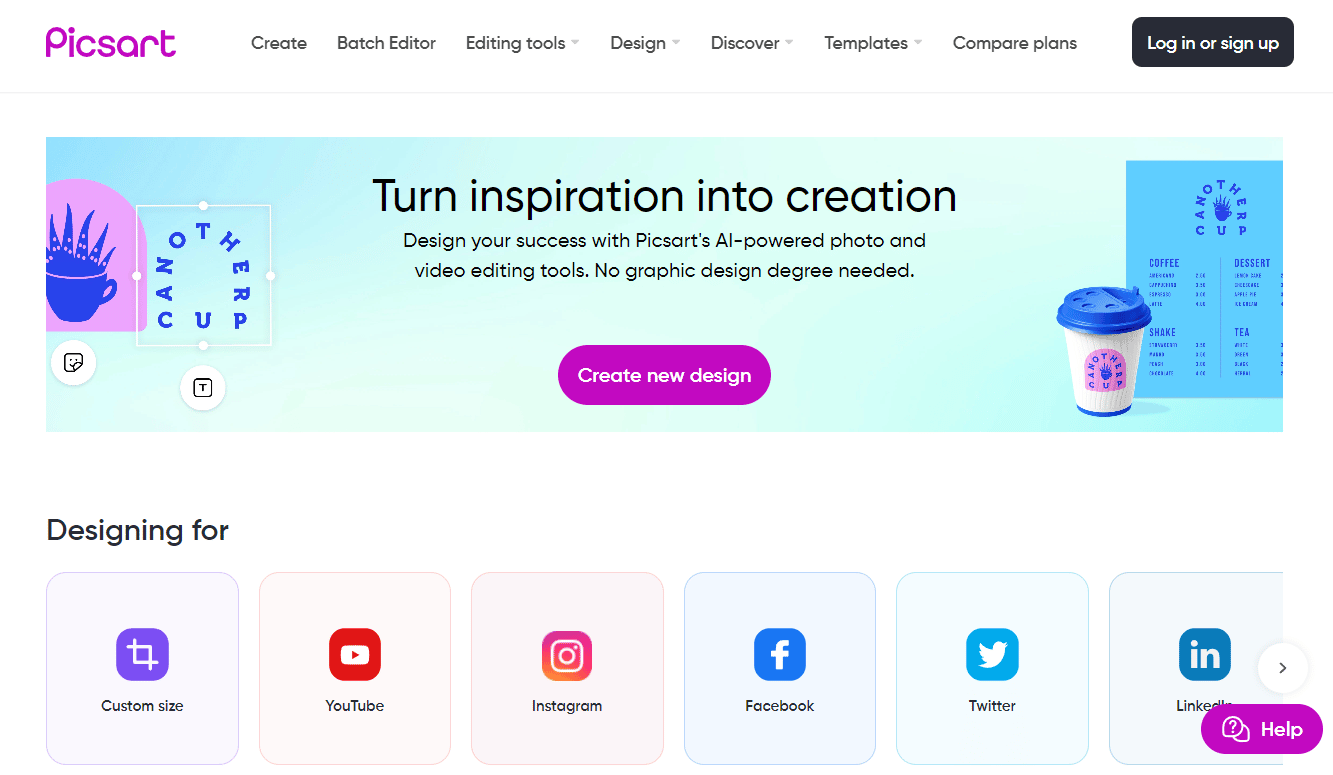
또한 읽기 : PC용 최고의 무료 사진 편집 소프트웨어 28개
Photoshop 없이 사진에 사람을 무료로 넣으려면 어떻게 해야 합니까?
Photoshop 없이 사진에 누군가를 추가하는 방법을 알게 되면 Picsart, GIMP, Canva 등과 같은 Photoshop 대안인 시장에서 사용할 수 있는 무료 소프트웨어가 많이 있습니다. 이 기사에서는 김프를 통해 누군가를 추가하는 과정을 살펴볼 것입니다.
1. 휴대폰에서 Picsart 앱을 실행합니다.
2. 추가 탭 > 사진 편집 옵션을 누릅니다.
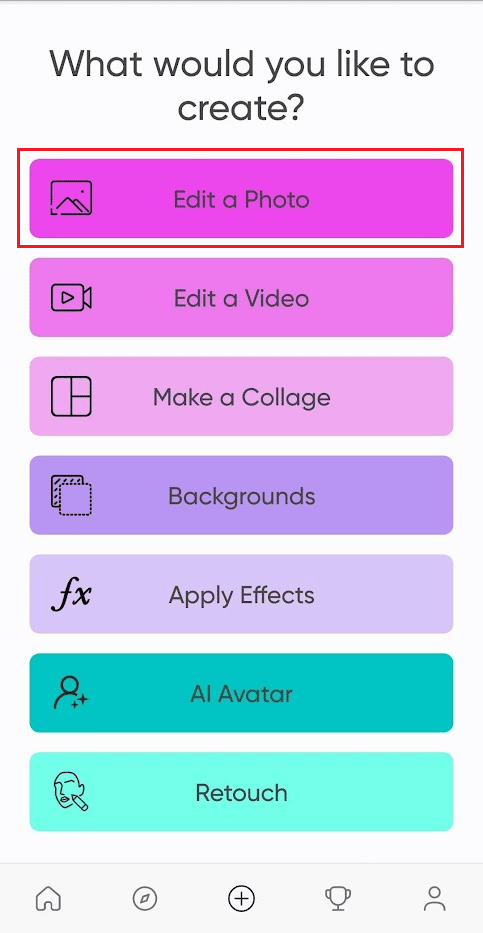
3. 그런 다음 배경 을 누릅니다.
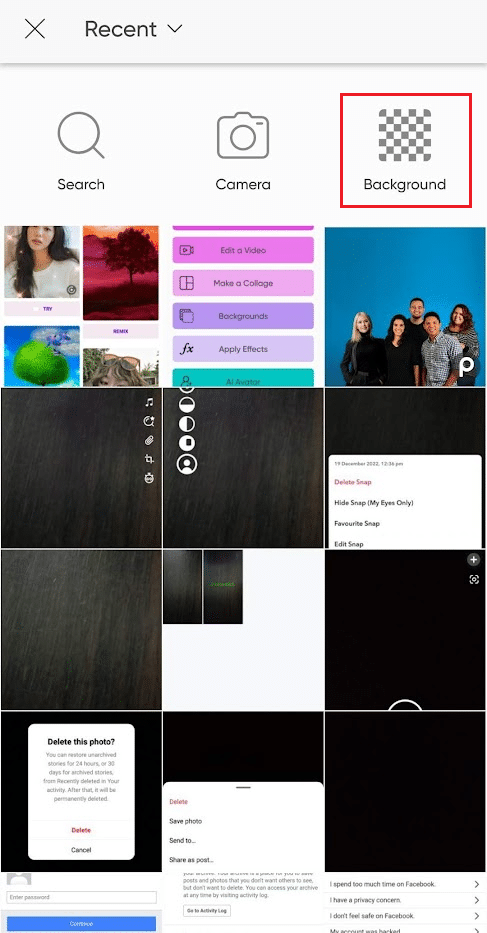
4. 이제 투명 배경 아이콘 을 탭합니다.
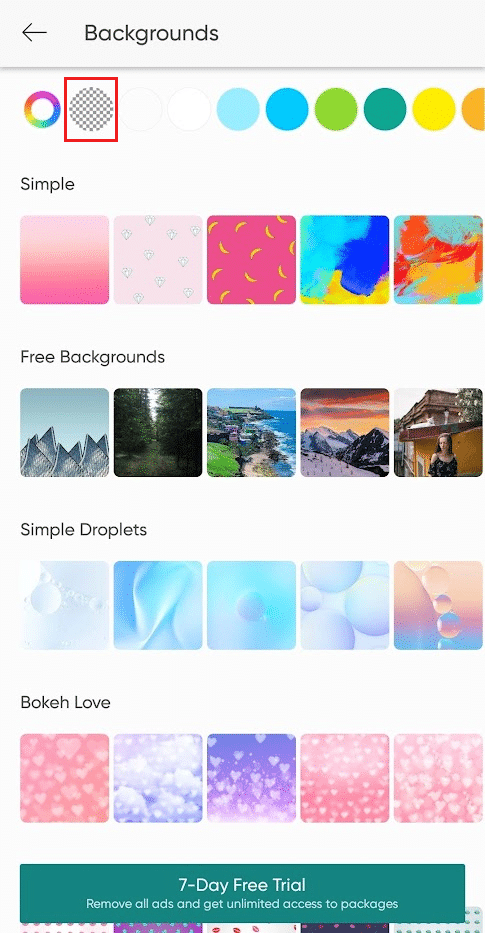
5. 사진 추가 옵션을 누르고 휴대폰 저장소에서 원하는 사진 을 선택합니다.
6. 오른쪽 상단에서 추가 를 누릅니다.
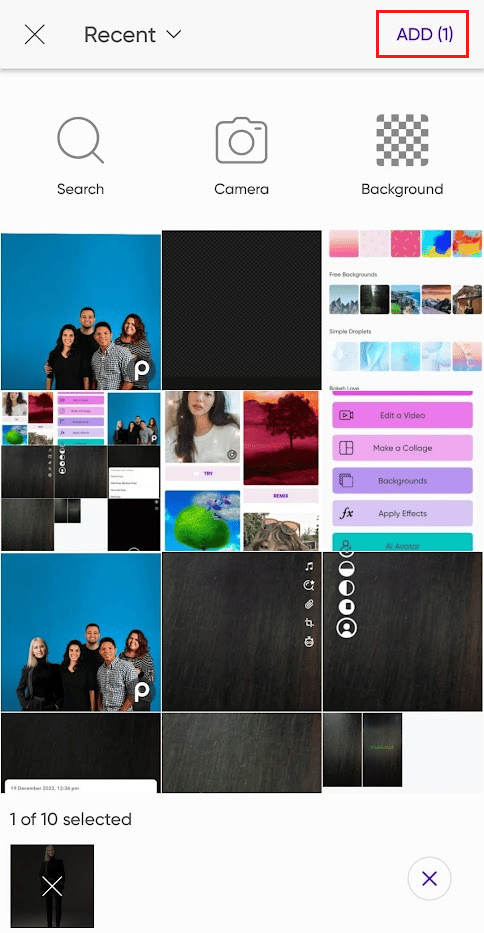
7. 원하는 방식으로 사진을 자르고 사진 추가 옵션을 눌러 두 번째 사진 을 추가 합니다.
8. 이제 하단 메뉴 패널에서 Cutout > Outline 옵션을 누릅니다.
9. 그림을 제시하는 그림 의 윤곽선 을 주의 깊게 만듭니다.
10. 체크 표시 아이콘 을 탭하고 편집한 그림 을 첫 번째 사진 의 원하는 위치에 배치합니다.
11. 불투명도 및 그림자 옵션을 눌러 이미지 매개변수 를 효율적으로 조정 합니다.
12. 마지막으로 POST 또는 SAVE 옵션을 탭하여 원하는 사람과 이미지를 공유합니다.
사진 온라인 무료에 사람을 추가하는 방법? 온라인 사진에 사람을 추가하는 방법은 무엇입니까?
Picsart 는 누구나 원하는 사진에 사람을 추가하는 데 활용할 수 있는 앱 중 하나입니다. 이를 수행하는 방법을 배우려면 위에 언급된 단계를 읽고 따르십시오.
Android에서 사진에 사람을 추가하는 방법은 무엇입니까?
위에서 언급한 단계 에 따라 Picsart 앱을 통해 Android 기기의 사진에 사람을 추가하는 방법을 알아볼 수 있습니다. 이 앱에서 사용할 수 있는 컷아웃 도구 를 사용하면 한 사진에서 원하는 모양을 정확하게 잘라 다른 사진에 추가할 수 있습니다.
iPhone에서 사진에 사람을 추가하는 방법은 무엇입니까?
기사에서 위에서 언급한 것처럼 Adobe Photoshop Express, PicsArt 및 Canva 와 같이 iPhone 사용자가 iPhone에서 사진을 편집할 수 있는 많은 앱이 있습니다. 위 의 이 문서에서 언급한 방법 에 따라 iPhone의 사진에 사람을 추가할 수 있습니다.
추천 :
- Remix Snap이 알림을 받습니까?
- 블렌더 바로 가기 키: 생산성을 높이는 전체 명령 목록
- iPhone용 최고의 사진 콜라주 앱 12개(2022년)|
- 김프에서 색상을 바꾸는 방법
Photoshop 없이 사진에 사람을 추가하는 방법을 배웠기를 바랍니다. 아래 의견 섹션을 통해 질문 및 제안 사항이 있으면 언제든지 문의하십시오. 또한 다음 기사에서 배우고 싶은 주제를 알려주십시오.
